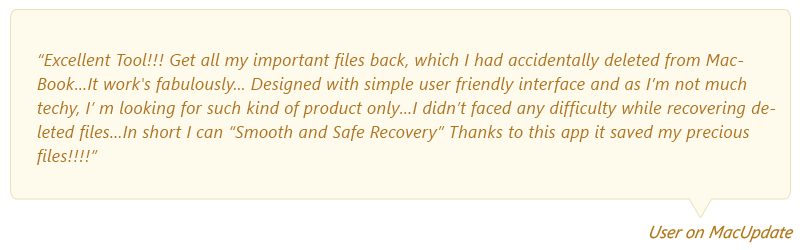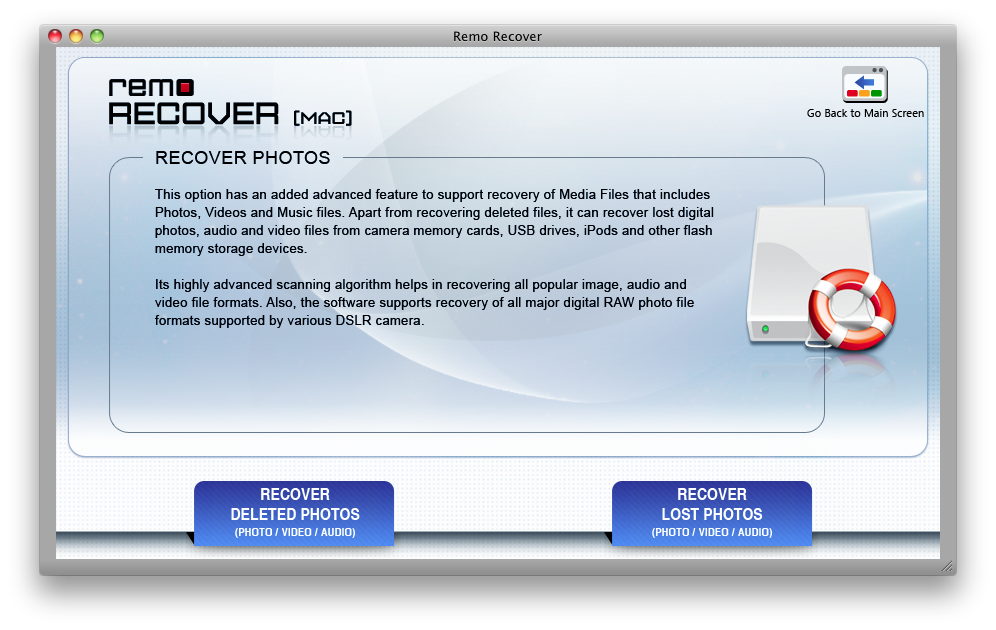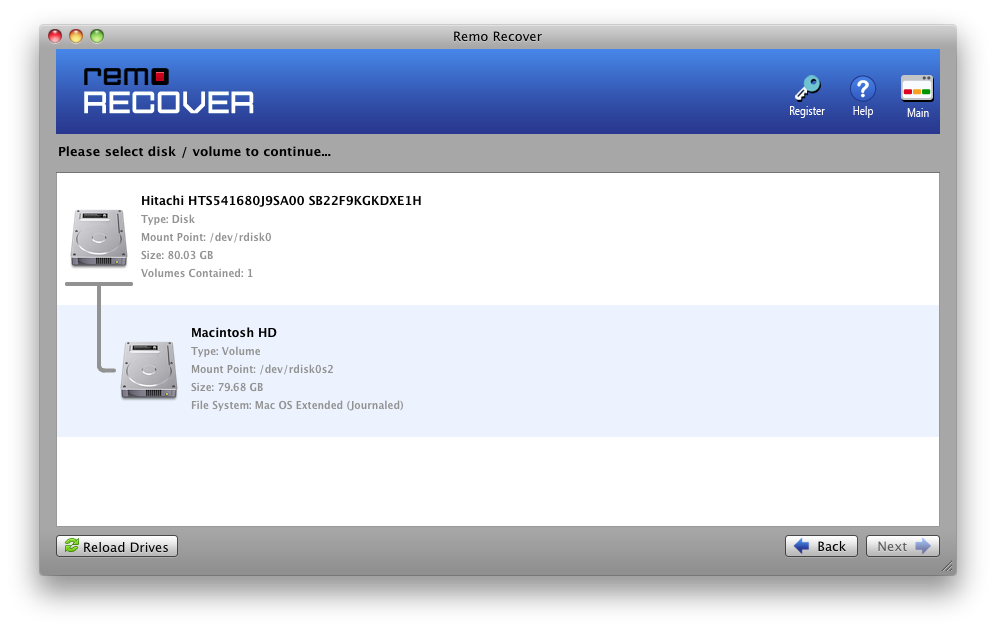De GarageBand-applicatie is een digitaal audiowerkstation waarmee een gebruiker zijn/haar eigen muziek kan bewerken, ontwerpen, aanpassen of opnieuw creëren. GarageBand-bestanden werken in de bestandsindeling voor audio-uitwisseling (AIF of AIFF).
Het is een handig hulpmiddel om tracks op te nemen en te bewerken, het is erg populair bij Mac- en iOS-gebruikers.
Als je een grote fan bent van deze applicatie en je creatieve sporen bent kwijtgeraakt, moet je de veelvoorkomende scenario's begrijpen waarom gegevensverlies optreedt?
Hoe kunnen nummers op Garageband verloren gaan?
Hieronder staan veelvoorkomende redenen die door meerdere Mac-gebruikers zijn gemeld en die hebben geleid tot het verlies van garageband-bestanden.
- Per ongeluk verwijderen
- Corruptie van macOS of iOS
- Formatteren van Mac-volume
- Defect of crash van de applicatie
Als u uw belangrijke garageband hebt verwijderd of verloren en u zich afvraagt hoe u deze kunt herstellen, leert u in het onderstaande gedeelte probleemloze methoden om een garagebandbestand te herstellen.
Hoe kan ik verwijderde Garageband bestanden op Mac herstellen?
In het onderstaande gedeelte leer je twee oplossingen om moeiteloos verwijderde garagebandnummers te herstellen. De eerste oplossing omvat het herstellen van het verwijderde garageband-bestand met behulp van de AutoSave-functie. De tweede oplossing omvat het herstellen van het garageband-bestand met behulp van betrouwbare software voor gegevensherstel.
Oplossing 1: GarageBand Bestanden Terughalen met GarageBand AutoSave
Hoe u GarageBand-bestanden kunt herstellen vanuit uw GarageBand AutoSave
- Ga naar Finder op het dock en klik op Music
- Selecteer vervolgens Garage Band
- Klik met de rechtermuisknop op uw GarageBand-toepassing en selecteer Show Package Contents
- Selecteer de Media map. Hier vindt u audiobestanden met ‘AIFF’ verlenging.
- Sleep ze gewoon terug naar Garageband en je bent klaar
- Het wordt aanbevolen om een back-up op iCloud te hebben
Opmerking - In sommige gevallen, als er sprake is van ernstige corruptie, een slechte werking van de app of als gevolg van een app-crash, is het mogelijk dat de gebruiker verwijderde GarageBand-bestanden niet kan herstellen omdat de bestanden permanent verloren gaan.
Oplossing 2: Herstel verwijderde GarageBand-bestanden met Remo Recover
Remo Software biedt een geweldige oplossing om mediabestanden zoals GarageBand-bestanden te verwijderen. Het is ontworpen met unieke zoekalgoritmen voor handtekeningen om verschillende bestandstypen te identificeren en ze te herstellen.
Met een eenvoudige gebruikersinterface kan de gebruiker binnen enkele klikken alle verloren of verwijderde muziekbestanden herstellen.
Functies van Remo Recover
- Ondersteunt alle macOS-versies zoals Catalina, Mojave, High Sierra, El Capitan, Yosemite, Sierra enz.
- Ondersteunt alle bestandssystemen zoals HFS +, HFSX, FAT16, FAT32, APFS-bestandssystemen enz.
- U kunt niet alleen gegevens van uw systeem herstellen, maar ook van USB's en externe harde schijven.
- Remo Recover biedt een voorbeeldfunctie om de kwaliteit van de gegevens die worden hersteld te beoordelen.
Stappen voor het herstellen van GarageBand-bestanden op Mac
Stap 1: Download en installeer de Remo GarageBand File Recover-software op uw Mac-systeem.
Stap 2: Start de applicatie en klik op de optie Bestanden herstellen in het menu.

Stap 3: Selecteer een van de onderstaande opties, afhankelijk van uw situatie:.
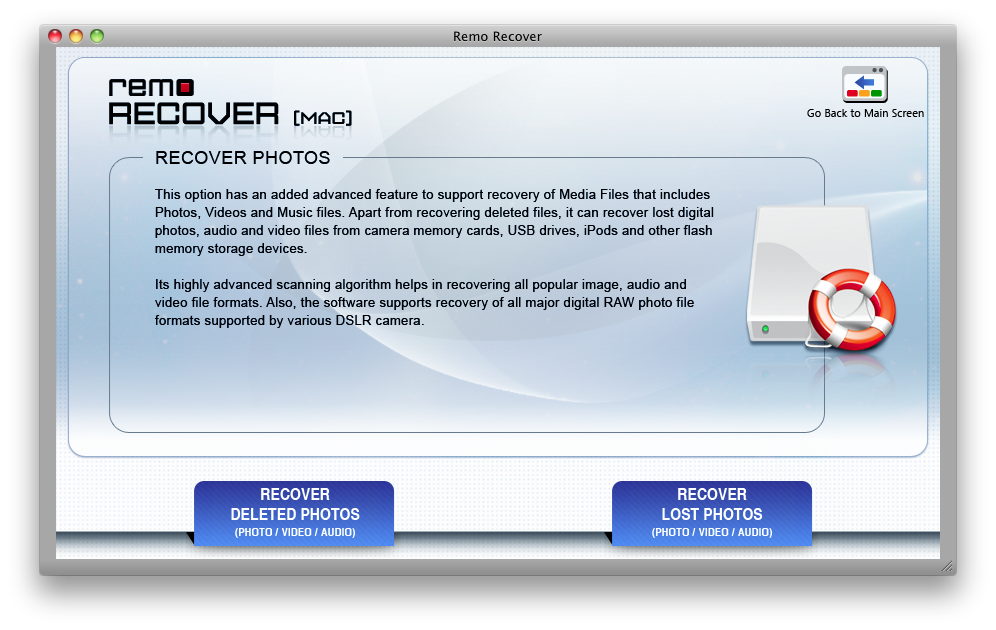
Stap 4: Klik op Volgende nadat u de schijf hebt geselecteerd waarvan u uw verloren garagebandgegevens wilt herstellen.
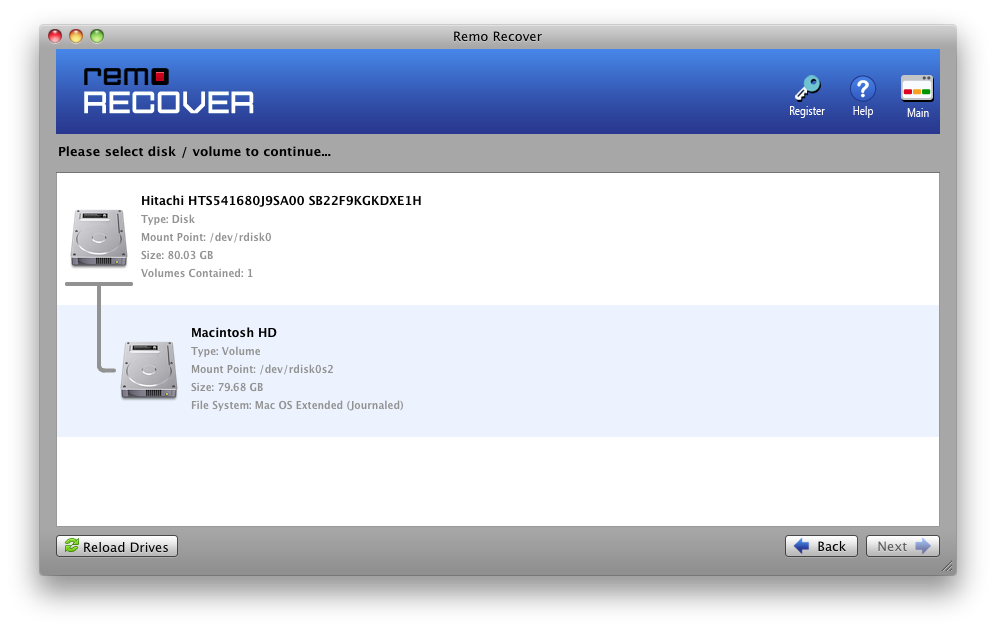
Stap 5: Selecteer het type bestanden dat u wilt herstellen en klik op Volgende.
Stap 6: De applicatie begint met het scannen van de geselecteerde schijf en biedt u een glimp van de gegevens die zijn opgehaald. U kunt eerst kijken naar de gegevens die zijn hersteld.

Stap 7: Zodra u tevreden bent met de resultaten, koopt u de activeringssleutel die nodig is om de tool te activeren. Zodra de tool is geactiveerd, kunt u de herstelde gegevens opslaan op elke gewenste locatie.
Soms zult u merken dat GarageBand geen bestanden opslaat of dat u een bericht ontvangt met de melding "GarageBand kan geen bestanden openen”.
Hier zijn enkele snelle tips:
- Probeer de bestandsextensie te wijzigen van MP3 naar mp3.
- Als het project vol is, moet je een paar ongewenste muzieknummers verwijderen.
- Als je problemen hebt met het bewerken van een muziekbestand, probeer dan de bestandsextensie te wijzigen in AIFF.
Ik hoop dat je deze snelle tips nuttig vond.